
iphone微信怎么截图一长串聊天记录 苹果手机微信聊天记录截长图的步骤
发布时间:2024-02-02 12:16:14 来源:三公子游戏网
在日常生活中,我们经常会遇到需要截取长串聊天记录的情况,特别是在使用iPhone手机的微信聊天中,这一需求更加常见。如何在苹果手机上进行微信聊天记录的截长图呢?下面将为大家介绍一些简单的步骤。通过掌握这些技巧,我们将能够轻松地截取任意长度的微信聊天记录,并且与他人分享。让我们一起来看看吧!
苹果手机微信聊天记录截长图的步骤
具体方法:
1.在手机上打开微信,点击右下角我。
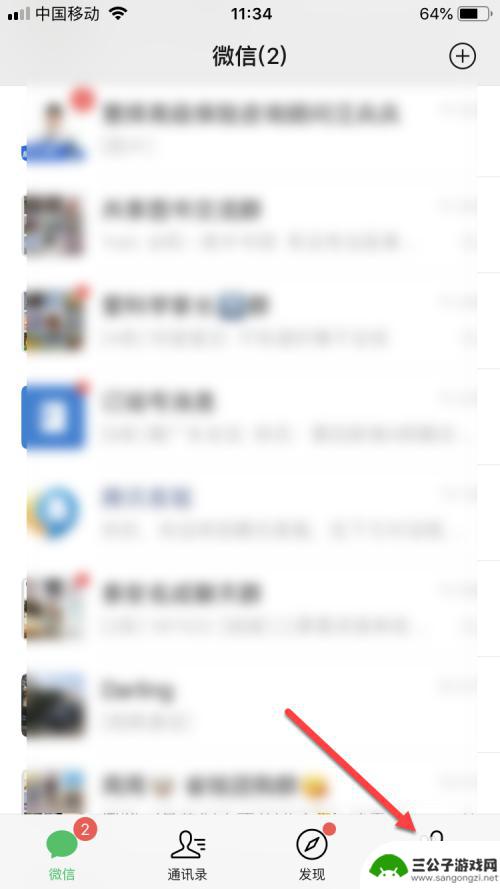
2.点击收藏。
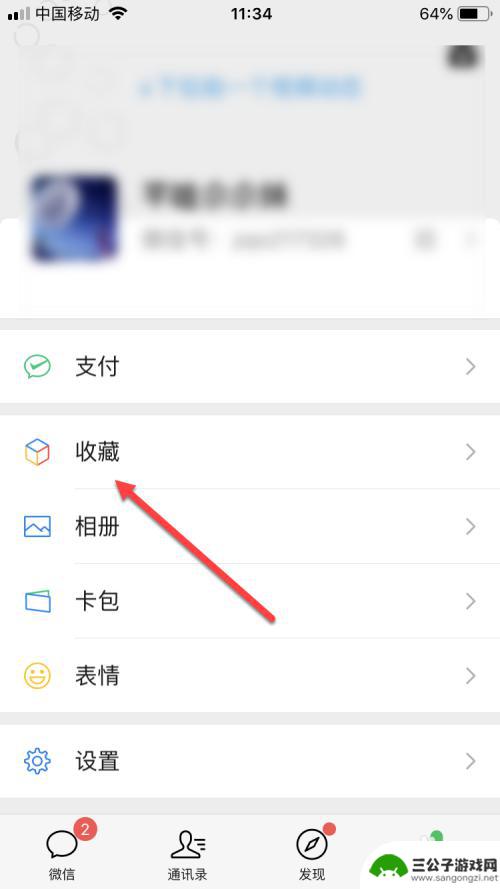
3.在收藏界面,点击+号。
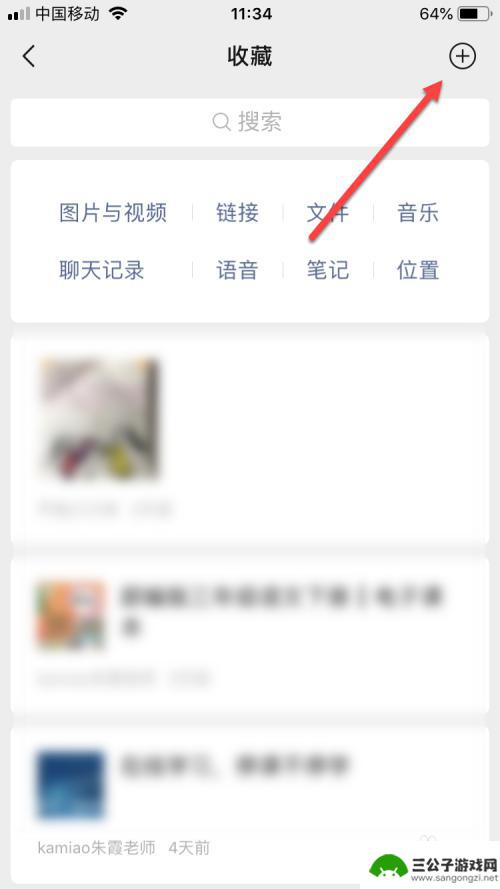
4.点击添加图片的图标。
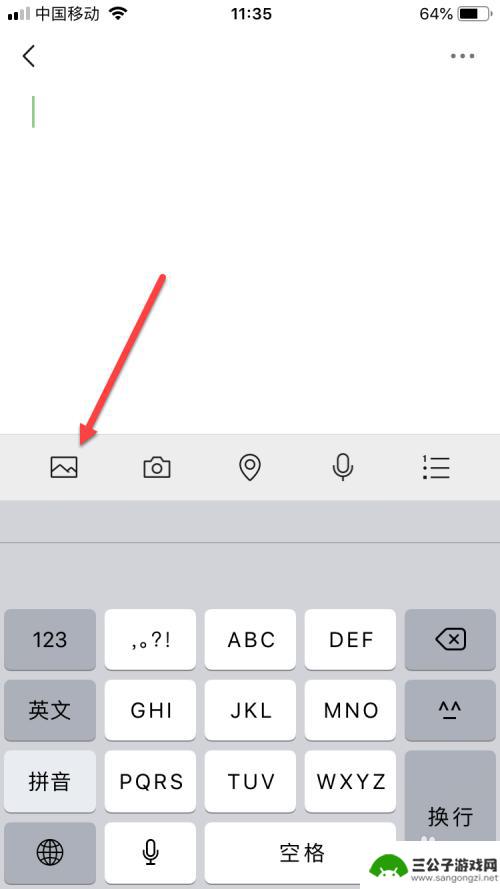
5.选择之前截取的分段聊天记录,点击完成。
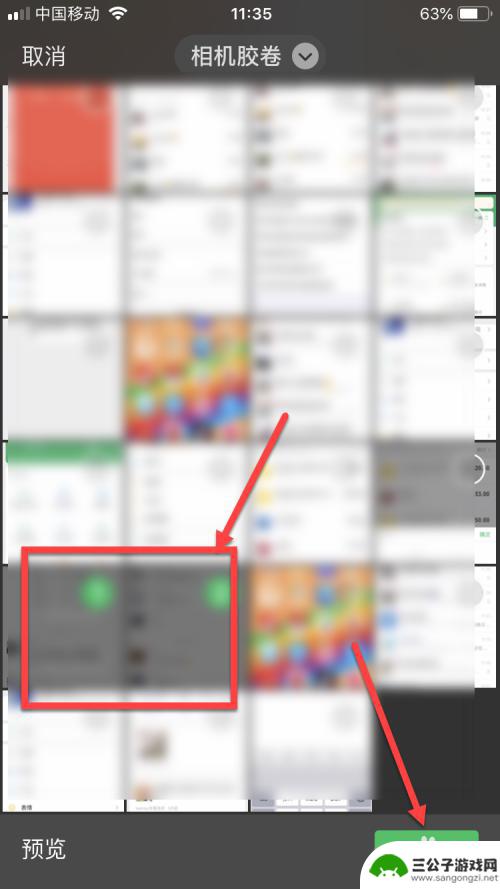
6.点击右上角三点处。
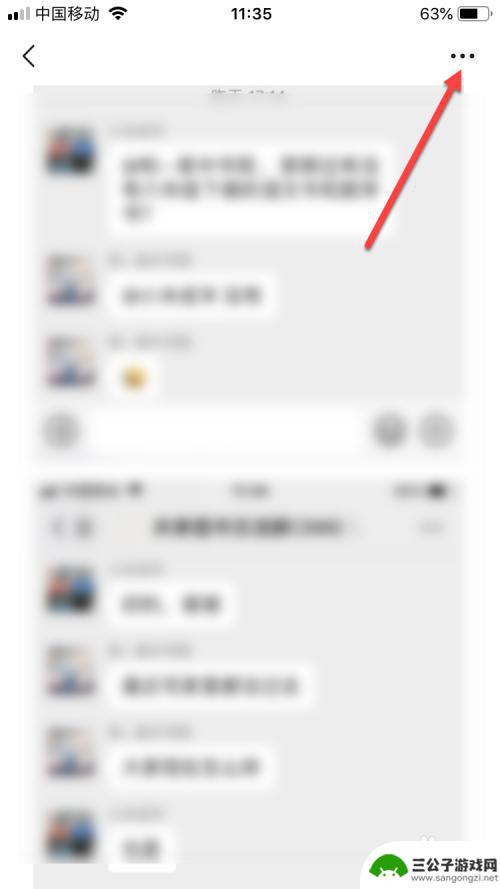
7.点击保存为图片,图片自动保存为长图。存储在相册中。
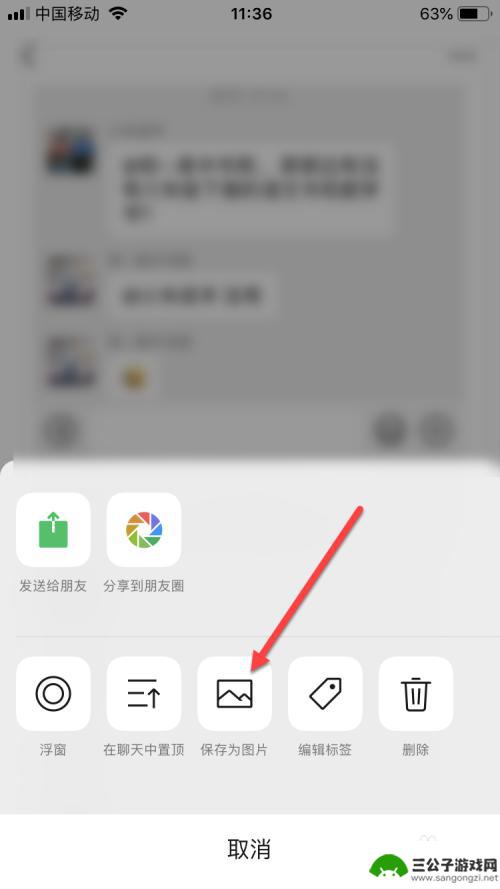
以上就是iPhone微信如何截取一长串聊天记录的全部内容,如果您遇到相同的问题,可以参考本文中介绍的步骤进行修复,希望这对大家有所帮助。
热门游戏
-
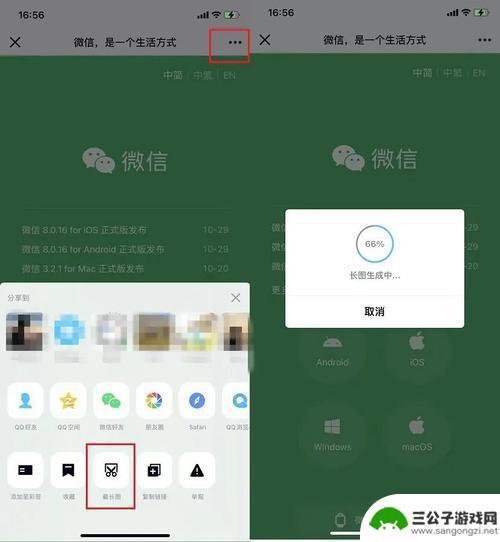
微信怎么长截图聊天内容苹果手机 怎样在苹果手机上截取整个聊天记录屏幕
当我们在微信上有一段重要的聊天记录时,我们可能希望能够将其保存下来或分享给他人,苹果手机并没有提供直接截取整个聊天记录屏幕的功能。我们该如何在苹果手机上实现这一需求呢?今天我们...
2023-12-13
-
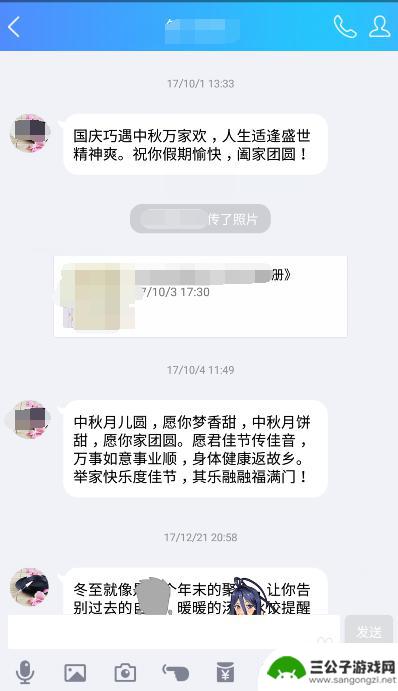
手机qq截图怎么截长图 手机QQ截长图步骤
在日常生活中,我们经常需要使用手机截图来记录重要信息或者分享有趣的内容,有时候我们可能会遇到需要截取长图的情况,比如截取整个聊天记录或者长微博内容。在手机QQ中,截取长图并不复...
2024-07-22
-
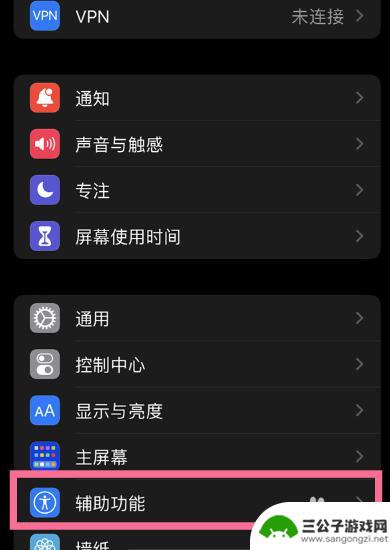
苹果手机怎么截长图聊天记录 苹果手机长截屏聊天记录步骤
苹果手机具有强大的截屏功能,不仅可以轻松截取当前屏幕内容,还能实现长截屏功能,方便用户在查看长篇内容时快速保存,在聊天记录方面,用户可以通过简单的操作实现截取整个聊天记录的长图...
2024-07-18
-
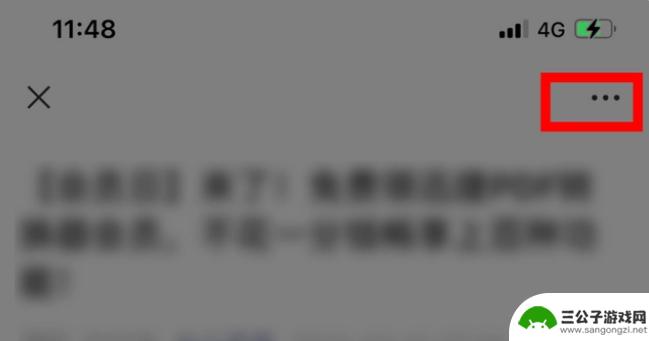
苹果14怎么长截屏聊天记录 iPhone 14支持截长图吗
苹果14的发布引起了广泛关注,其中一个备受关注的功能就是截屏聊天记录,在过去的苹果手机中,截屏聊天记录的功能并不是很完善,用户需要多次截取屏幕才能将整个聊天记录保存下来。据最新...
2024-01-24
-

苹果手机怎么导微信记录到另一个苹果手机 苹果手机微信聊天记录同步新手机指南
苹果手机微信聊天记录同步到另一个苹果手机是许多用户在换机时面临的一个问题,为了保留重要的聊天记录和信息,正确的操作方法至关重要。本指南将为您详细介绍如何将微信聊天记录从一部苹果...
2024-05-27
-
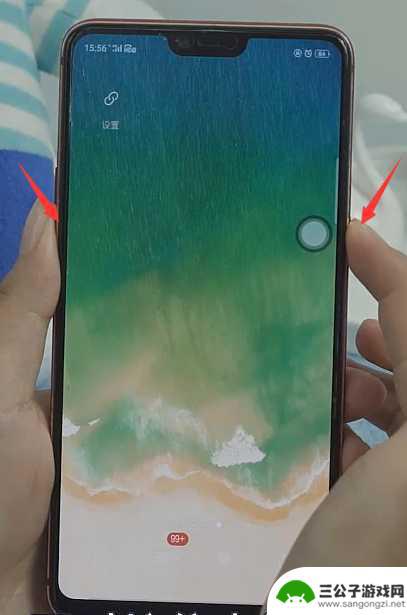
oppo手机怎么长截屏的4种方法 oppo手机长截图教程
在日常生活中,我们经常会遇到需要截取长屏幕内容的情况,比如保存长微博、长网页或者长聊天记录,而对于拥有oppo手机的用户来说,长截屏变得更加方便和简单。oppo手机提供了4种不...
2024-10-16
-

iphone无广告游戏 如何在苹果设备上去除游戏内广告
iPhone已经成为了人们生活中不可或缺的一部分,而游戏更是iPhone用户们的最爱,让人们感到困扰的是,在游戏中频繁出现的广告。这些广告不仅破坏了游戏的体验,还占用了用户宝贵...
2025-02-22
-

手机图片怎么整体缩小尺寸 如何在手机上整体缩小照片
如今手机拍照已经成为我们日常生活中不可或缺的一部分,但有时候我们拍摄的照片尺寸过大,导致占用过多存储空间,甚至传输和分享起来也不方便,那么如何在手机上整体缩小照片尺寸呢?通过简...
2025-02-22














